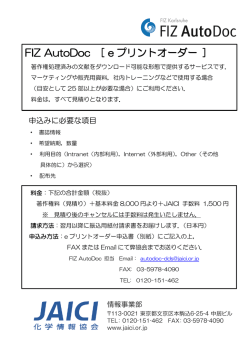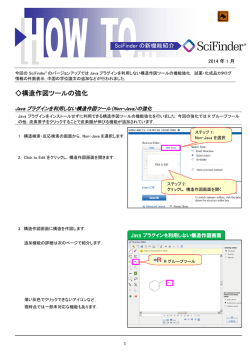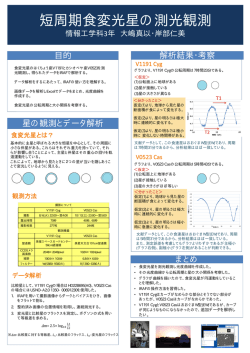SciFinder (Academic) 管理用サイト myCAS について
SciFinder (Academic) 管理用サイト myCAS について 2014 年 12 月 myCAS ホームページでは SciFinder (Academic) 管理者がご利用いただけるさまざまなサービスを提供しています. 目 次 1.ログイン 2.ユーザー情報の確認 3.ユーザー登録サイトの確認 4.利用統計資料のダウンロード 5.マニュアル類のダウンロード 6.CAS Full Text Options のカスタマイズ -1- 1.ログイン https://my.cas.org/ にアクセスし,管理者用 ID と パスワードを入力し,”Sign In” をクリックします. ログイン直後の画面には,キーコンタクトの情報が表示されます.誤りがある場合は弊協会までお知らせください. Welcome Taro Jaici 登録情報の確認(p.4, 5)および 利用統計資料のダウンロード(p.6) sfsjaici86 Taro Jaici [email protected] JAICI Univ SciFinder マニュアル(p.9) 13 1130021 81 3 5978 3601 81 3 5978 3600 CAS Full Text Options のカスタマイズ(p.10) -2- ◆ myCAS サイト管理者用メニュー項目一覧 メニュー項目 機能 参照ページ My Account ・ My Profile キーコンタクト情報の確認 2 ・ Manage SciFinder Accounts ユーザー情報の確認 4 ・ Create/Update Registration Web 版ユーザー登録サイトの確認,登録 IP アドレス確認 5 ・ View/Download Reports 利用統計資料のダウンロード 6 SciFinder マニュアルのダウンロード 9 ・ Direct Linking Options ダイレクトリンクの利用可否,およびリンク先のカスタマイズ 12 ・ Update Journal Lists 雑誌リストのカスタマイズ 13 ・ Update In-House Options In-House Options のカスタマイズ 12 ・ Update Web-Based Options Web-Based Options(無料リンク) のカスタマイズ 14 ・ Update Fee-Based Options Fee-Based Options(有料リンク) のカスタマイズ 15 ・ Customize CAS Full Text Options Page 画面タイトル,各種リンク先のカスタマイズ 15 SciFinder® ・ Download Documentation Full Text Customizations® ※1 ※1 Full Text Customizations オプションが表示されていない場合,弊協会にお問い合わせください. -3- 2.ユーザー情報の確認 画面上部の Find a User からユーザーの検索ができます.姓・名・ユーザー名・メールアドレスから検索可能です. また,View user list をクリックすると,ブラウザ上で現時点での登録ユーザーリストが閲覧できます. この登録ユーザーリストは,download user list をクリックすると,csv 形式でダウンロードできます. Welcome Taro Jaici ユーザー検索窓 0000123456 Site ID をクリックすると,現状の登録 IP アドレスや, ユーザー登録可能な e-メールドメインを確認できる 登録ユーザーリスト 全登録ユーザーリスト(csv 形式) Welcome Taro Jaici -4- 3.ユーザー登録サイトの確認 ユーザー登録サイトの情報が表示されます. Welcome Taro Jaici 登録サイト URL 登録サイト状態表示 University of Jaici Registration https://scifinder.cas.org/registration/index.html?corpkey=488C4637X86F35 055X590D4DD515D673E237 IP アドレス確認画面へ 登録サイトの削除 登録サイトの一時停止 SciFinder (Academic) は,ご登録いただいた IP アドレスのみからアクセスできます.上記画面の「Registration Settings」をクリックして,現状の貴校登録 IP アドレスを確認することができます.(前ページの Site ID からも確認で きます.) 追加・削除・訂正がある場合は弊協会までお知らせください. Welcome Taro Jaici 0000 - University of Jaici (Tokyo Welcome Jaici Taro University of Jaici Registration 0000 - University of Jaici (Tokyo-to, 13) jaici.ac.jp 134.243.000.000-134.243.255.123 ユーザー登録可能な 電子メールアドレスドメイン -5- アクセス可能な IP アドレス 4.利用統計資料のダウンロード 見たいレポートをクリック Welcome Taro Jaici 最新レポート(左側) 過去分レポート(右側) A 0000123456 – Univ of Jaici (Tokyo-to) B C D 0000123456 – Univ of Jaici (Tokyo-to) E F 0000123456 – Univ of Jaici (Tokyo-to) A.時間ごとの接続レポート University of Jaici - Tokyo-to 米国東部時間 Web 版 -6- 上から ・接続トライ数 ・接続成功数 ・接続失敗数 B.月次接続レポート University of Jaici - Tokyo-to 上から ・接続トライ数 ・接続成功数 ・接続失敗数 C.月次検索回数レポート(Dはこのレポートを PDF 形式で出力したレポート) 検索実行回数 -7- E.IP 詳細レポート 月ごとの接続ログです.接続日,時刻,ログイン ID,ユーザー名,E メールアドレス,IP アドレス,使用時間等を時系 列で見ることができます. 米国東部時間 F.月次 登録ユーザーリスト(全登録ユーザーリストの確認は p. 4 を参照) -8- 5.マニュアル類のダウンロード 左メニュー SciFinder 項目下の Download Documentation をクリックすると,SciFinder の各種マニュアルが用意され たページにリンクします. -9- 6.CAS Full Text Options のカスタマイズ CAS Full Text Options とは? SciFinder の文献情報から,フルテキスト(電子ジャーナル)へリンクする際に経由する Web サービスのことです. SciFinder 回答 CAS Full Text Options 画面 フルテキスト表示 - 10 - myCAS 画面からは, SciFinder および CAS Full Text Options 画面のカスタマイズができます ②ダイレクトリンクの設定 (p.12) ⑥ヘルプタイトルとリンク先(上) 画面タイトル(下)(p.15) ③学内所蔵雑誌(上),契 約電子ジャーナル(下) にチェックマーク をつ けるための文献リストの 登録(p.13) ①学内のリンク先の指定(p.12) ③学内の文献複写依頼先の E-mail アドレス(p.12) ④無料リンク表示の カスタマイズ(p.14) ⑤有料リンク表示の カスタマイズ(p.15) - 11 - ① Full Text Options カスタマイズ: リンク先のカスタマイズ CAS Full Text Options 画面にて,デフォルトで表示される Web-Based Options(無料リンク),Fee-Based Options (有料リンク)以外に,学内のサイトへのリンクを張ることも可能です. リンク先のタイトル リンク先のアドレス WelcomeTaro TaroJaici Jaici l l Sign Sign Welcome Out Out (参考) リンクリゾルバを設定する場合 Univ of JAICI ・リンク先のタイトル: リンクリゾルバ のページタイトル 雑誌リンク ・リンク先のアドレス: リンクリゾルバ の Base URL (ご注意) 設定は保存してから反映されるまで に20~30分かかります 特許リンク 学内の文献複写依頼先 の E-mail アドレス ② CAS Full Text Options カスタマイズ: ダイレクトリンク SciFinder では検索結果画面の原報リンクアイコンをクリックすると,CAS Full Text Options 画面を経由せずに直接 文献が表示される場合があります.常に CAS Full Text Options 画面を経由させたい場合には,左メニューの Direct Linking Options をクリックして Direct to Document のチェックをはずします. Welcome Taro Jaici l Sign Out (参考) リンクリゾルバを設定する場合は,ダイ レクトリンクを以下のように設定してくだ さい. Univ of JAICI (ご注意) 設定は保存してから反映されるまでに 20~30分かかります. - 12 - (参考)前ページ右下のように設定にした場合,以下のようになります. フルテキストボタンをクリックすると,数秒だけ CAS Full Text Options ページが立ち上がり, その後自動的にリンクされます. ③ CAS Full Text Options カスタマイズ: 雑誌リストのカスタマイズ CAS Full Text Options 画面上で,図書館所蔵雑誌や契約している電子ジャーナルにチェックマーク をつけ区別 することができます. 図書館所蔵雑誌 Welcome Taro Jaici Univ of JAICI 電子ジャーナル 登録する雑誌のリストは,テキストファイルで作成します. 入力形式は雑誌1誌につき1行ずつ: 入力書式:ISSN:CODEN XXXX YYYY * ISSN のみ必須.CODEN があれば正確に確認できます. * XXXX 開始年.YYYY 終了年(一つだけの場合,開始年となる) 例: - 13 - 0001-4842:ACHRE4 1217-8969 0097-6156:ACSMC8 1997 0904-213X:ACHSE7 1996 1998 1318-0207 1990 1994 : 登録雑誌のアップロード 雑誌リストのテキストファイルを指定して Upload ボタンで読み込みます. Welcome Taro Jaici l Sign Out Univ of JAICI 正常に Update されると,右のような画面となります. 雑誌リストを新たに設定しなおす場合は,一度現在の設定ファイルを Deleteで削除し,全ての雑誌のリストが入った ファイルを,再度アップロードしてください.その場合念のため,Display → Download this list in the original format を クリックし,現在の設定ファイルをダウンロードして保存されることをおすすめします. ④ CAS Full Text Options カスタマイズ: Web-Based Options(無料リンク) のカスタマイズ CAS Full Text Options 画面にて,Web-Based Options 項目で表示させる無料リンク先を選択することが可能です. Welcome Taro Jaici l Sign Out Univ of JAICI - 14 - ⑤ CAS Full Text Options カスタマイズ: Fee-Based Options(有料リンク) のカスタマイズ CAS Full Text Options 画面にて,Fee-Based Options 項目で表示させる有料リンク先を選択することが可能です. Order Document: CAS 原報複写サービス Download Document: 文献単位での有料ダウンロードサービス(Pay-per-View) ※ On にしていただければ,リンクが表示される設定になります.デフォルトでは表示されません. Welcome Taro Jaici l Sign Out Univ of JAICI ⑥ CAS Full Text Options カスタマイズ: 画面のカスタマイズ CAS Full Text Options 画面のカスタマイズが可能です.初期設定はすべて空欄です.以下はカスタマイズ例. Welcome Taro Jaici 画面タイトル Univ of JAICI ヘルプタイトルとリンク先 Univ of JAICI メール送信機能の有効/無効設定 - 15 -
© Copyright 2025